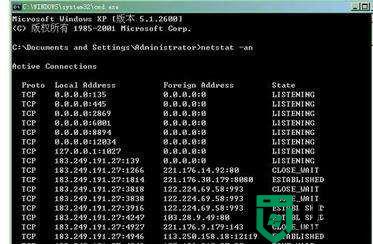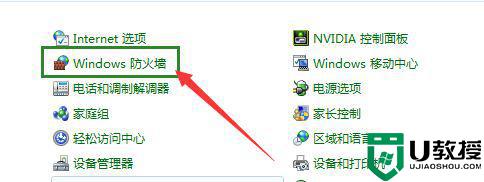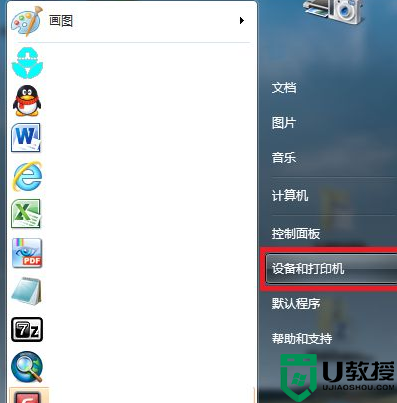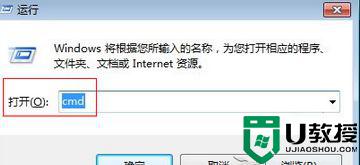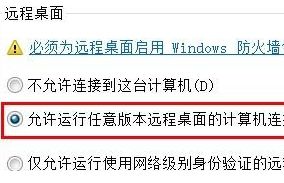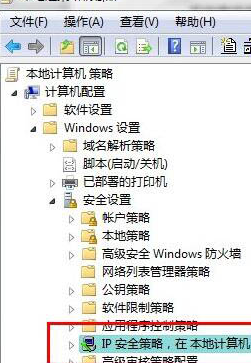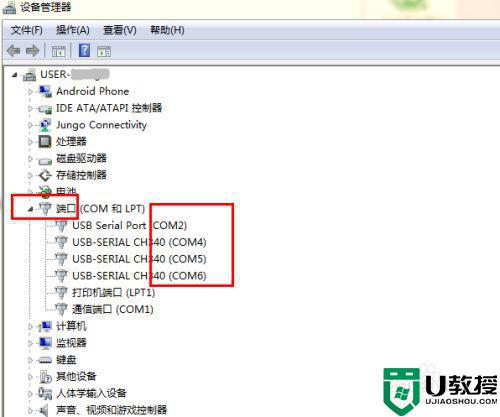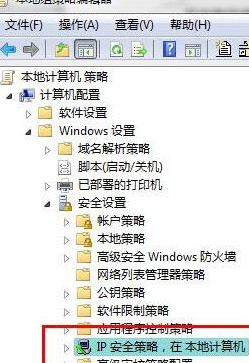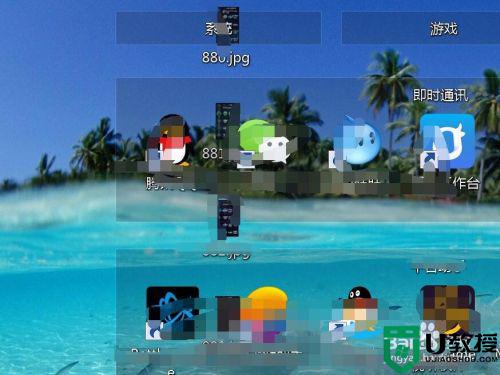win7特定端口怎么打开 教你打开win7特定端口的方法
时间:2021-03-18作者:mei
电脑端口是设备与外界通讯交流的出口,相应的端口分别称为数据端口、控制端口跟状态端口,在Win7 32位系统中存在很多的端口,初学者不知道特定端口怎么打开?也不敢随随便便的操作。面对此故障,本篇教程教大家打开一下win7特定端口。
具体方法如下:
1、首先选择开始菜单进到控制面板,然后选择windows防火墙。如图所示:
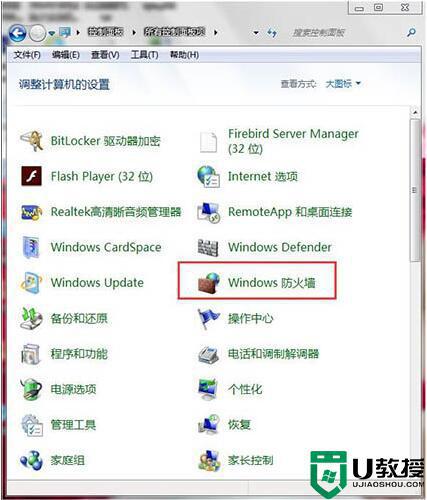
2、然后选择高级设置选项。如图所示:
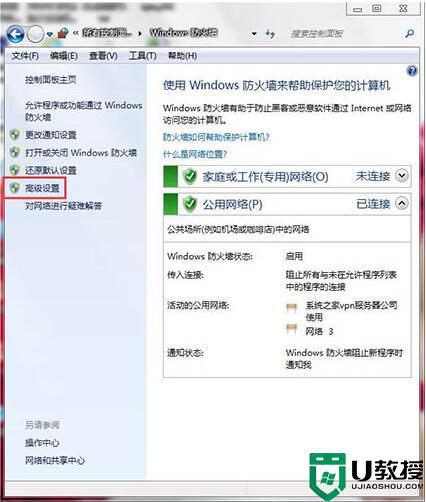
3、选择入站规则。如图所示:
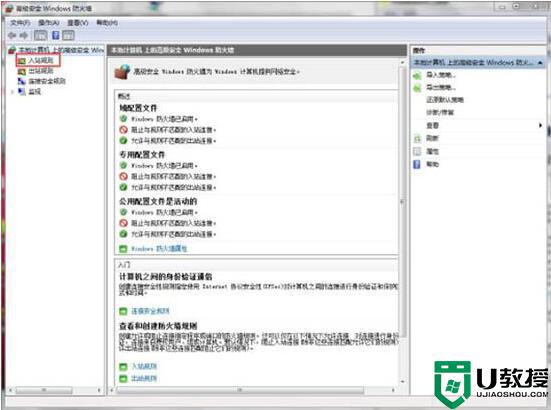
4、新建规则。如图所示:
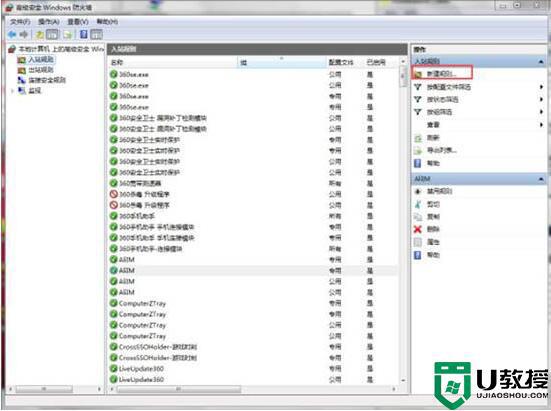
5、选择端口,单击下一步。如图所示:
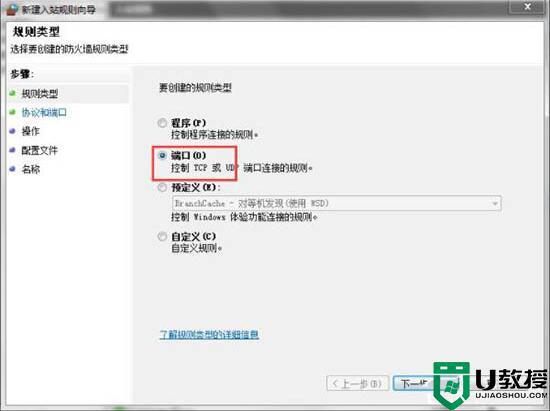
6、如图设置,输入你想打开的端口,如:3333,单击下一步。如图所示:
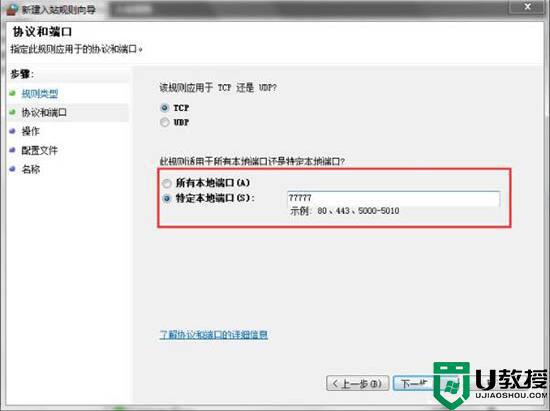
7、下一步。如图所示:
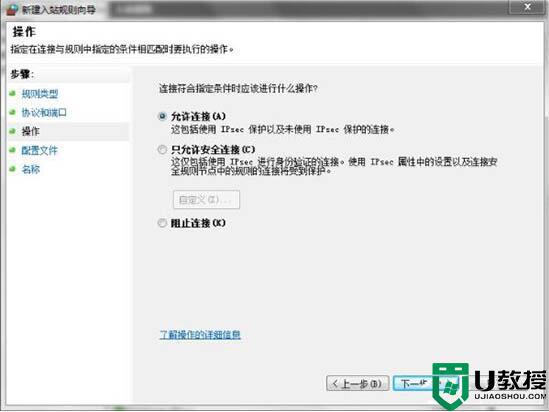
8、下一步。如图所示:
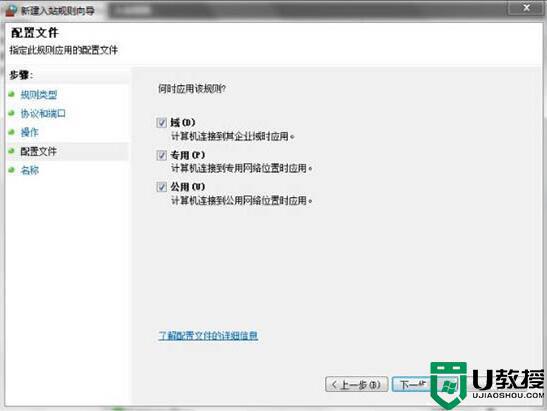
9、名字最好写上所打开端口的名称,方便下次寻找,点击完成。如图所示:
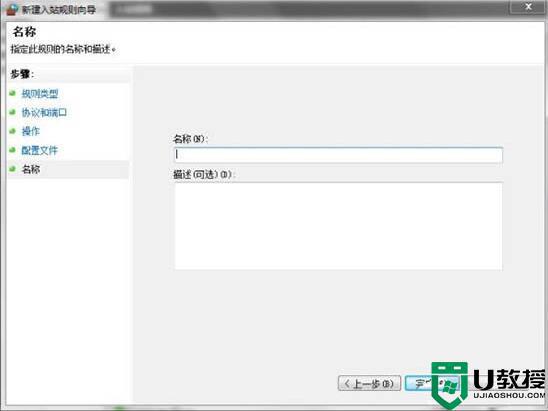
10、这时候,入站规则里已经有显示了,说明已成功。如图所示:
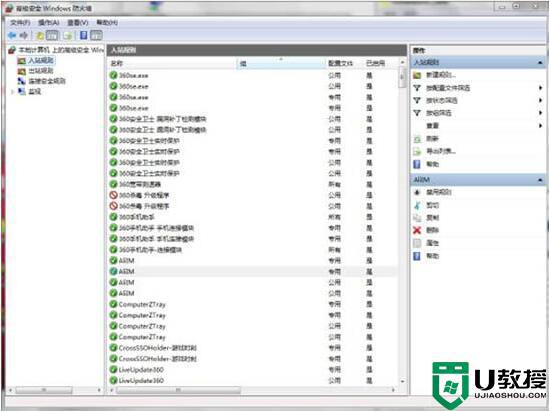
以上就是打开win7特定端口的操作方法,有这方面需求的小伙伴一起来操作设置吧。